6 melhores conversores de imagem para GIF animado que você não deve perder
Hoje em dia, os usuários postam oceanos de GIFs nas redes sociais todos os dias. A maioria dos GIFs é postada novamente e novamente. Você pode se perguntar se pode criar um GIF sozinho. A resposta é sim, tudo que você precisa é de várias fotos e um imagem para conversor de GIF. O novo problema é que é impossível testar cada conversor e encontrar o adequado para as pessoas comuns. Para economizar seu tempo, este artigo compartilha uma lista dos principais.
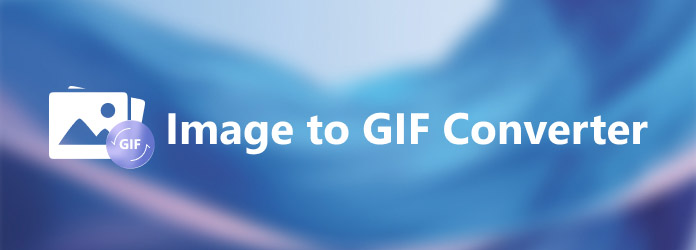
Parte 1: 6 principais conversores de imagem para GIF
Top 1: Conversor de Vídeo Tipard Ultimate
Tipard Video Converter Ultimate não é apenas um conversor de vídeo, mas também vem com uma ampla gama de recursos úteis, como um conversor de imagem para GIF. Para iniciantes, a interface clara é fácil de usar. Além disso, as opções personalizadas permitem que usuários avançados obtenham o efeito desejado.
Prós
- 1. Fácil de usar e não exige habilidades técnicas.
- 2. Produza conteúdo animado de alta qualidade.
- 3. Suporta uma ampla variedade de formatos de multimídia.
- 4. Visualize o GIF a qualquer momento.
- 5. Compatível com PC e Mac.
Desvantagens
- 1. Você deve comprar uma licença após o teste gratuito.
Top 2: Adobe Photoshop
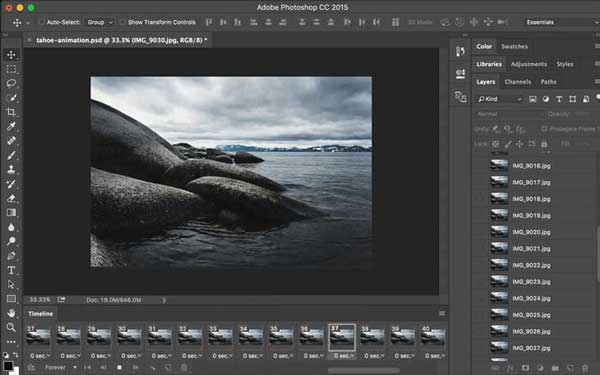
Photoshop é um editor de fotos profissional disponível para PC e Mac. Ele usa o conceito de camada para converter JPG, PNG e mais em GIF animado. Além disso, o editor de fotos oferece quase todas as funcionalidades de edição para retocar cada imagem.
Prós
- 1. Suporta formatos de fotos comumente usados.
- 2. Ajuste as imagens antes de converter para GIF.
- 3. Trabalhe com máscara, pintura, camada e muito mais.
- 4. Oferece uma ampla gama de recursos.
Desvantagens
- 1. É bem caro.
- 2. A curva de aprendizado não é amigável para iniciantes.
Top 3: Paint.NET
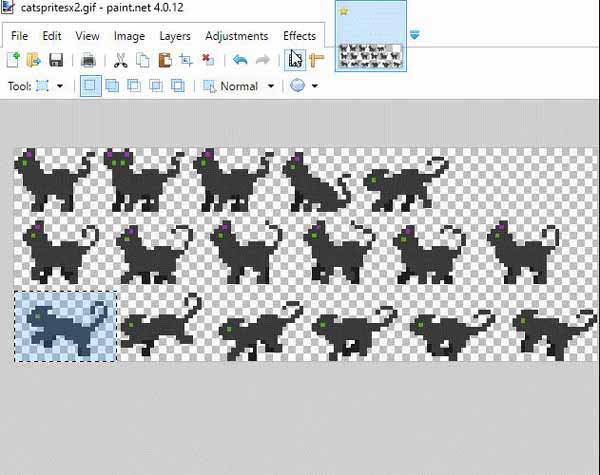
Paint.NET é um conversor gratuito de imagens para GIFs para PC. Foi introduzido anteriormente para ser uma substituição do MS Paint. No entanto, hoje é um prático editor de fotos popular entre os editores de imagens. Além disso, este conversor de GIF é expansível com plug-ins.
Prós
- 1. Converta imagens para GIF animado convenientemente.
- 2. Equipe uma GUI bem organizada.
- 3. Muitos tutoriais disponíveis na web.
- 4. Suporta diferentes formatos de imagem.
Desvantagens
- 1. Alguns recursos ainda precisam de melhorias.
- 2. O número de pincéis é limitado.
4 principais: EZGIF
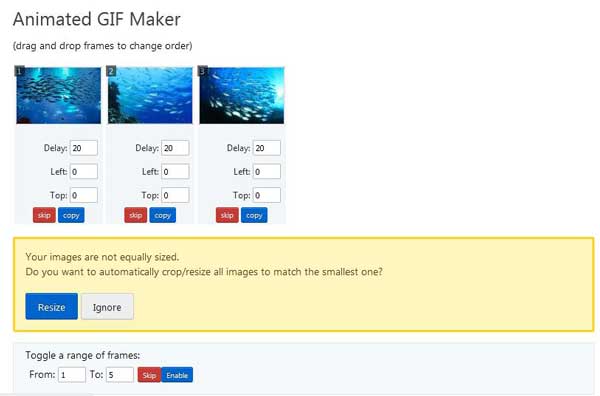
EZGIF é uma solução GIF e um conversor de imagem para GIF online. É totalmente gratuito para usar, sem qualquer pagamento extra ou exigência de inscrição. Isso o torna popular entre usuários de mídia social e vloggers que preferem fazer GIFs.
Prós
- 1. Converta até 2000 imagens em GIF.
- 2. Suporte JPG, PNG, GIF e WebP.
- 3. Suavemente e responda rapidamente.
- 4. Ofereça opções personalizadas.
Desvantagens
- 1. Há um limite de tamanho de arquivo.
- 2. Não possui recursos de edição de fotos.
5 principais: faça um GIF
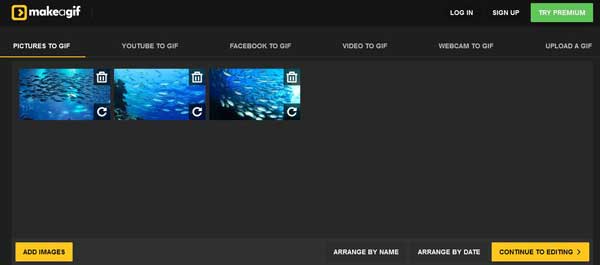
Como o próprio nome indica, Make a GIF é um conversor de imagem para GIF online também. Além disso, é capaz de transformar um vídeo do YouTube ou Facebook ou um arquivo de vídeo local em GIF animado. Existe uma versão gratuita e uma assinatura premium.
Prós
- 1. Converta imagens e fotos em GIF online.
- 2. Reorganize as fotos facilmente.
- 3. Visualize o GIF animado antes de fazer.
- 4. Compartilhe GIF como um link para a mídia social.
Desvantagens
- 1. Adiciona marca d'água ao GIF na versão gratuita.
- 2. Os anúncios são irritantes.
6 principais: iLoveIMG
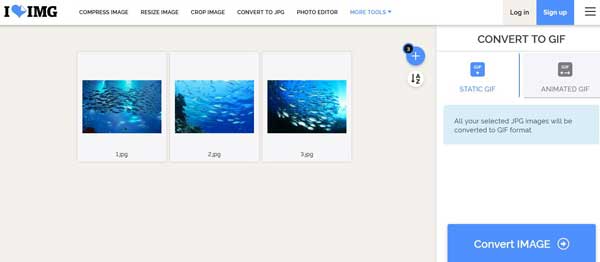
iLoveIMG é outro popular editor de fotos e conversor de imagem para GIF online. Ele permite que você converta apenas o formato de imagem em GIF ou crie GIF animado a partir de imagens facilmente. Além disso, é muito fácil de usar.
Prós
- 1. Converta JPGs em GIFs animados online.
- 2. Importe imagens do computador ou nuvem.
- 3. Crie GIF para vincular para compartilhamento.
- 4. Inclui uma variedade de recursos.
Desvantagens
- 1. Você tem que ir premium para remover anúncios.
Parte 2: Como converter imagens em GIF
Os iniciantes devem usar uma imagem flexível para conversor de GIF, como Tipard Video Converter Ultimate, para fazer uma imagem animada. Ele pode atender a todas as suas necessidades na criação de GIFs. Você pode seguir o guia abaixo para fazer isso facilmente.
Passo 1Abrir imagem para conversor de GIF
Lance a melhor imagem para o conversor GIF após a instalação. Vou ao Caixa de ferramentas janela da faixa superior e escolha GIF Criador.

Passo 2Adicionar fotos
Clique na + ícone no Foto para GIF seção, encontre e selecione as imagens alvo e abra-as. Em seguida, será apresentada a interface principal. Colocou o Tamanho da saída opção com dimensões adequadas e personalizar Taxa de quadros. Defina outras opções de acordo e visualize o GIF.

Passo 3Converter imagem em GIF
Contanto que você esteja satisfeito com o GIF, selecione um diretório específico no salvar a caixa pressionando o Pasta botão. Por fim, clique no Gerar GIF botão para começar a converter imagens em GIF animado imediatamente.

Parte 3: Perguntas frequentes sobre o conversor de imagem para GIF
Posso converter imagens GIF em JPG?
Sim, você pode abrir o GIF no Photoshop e cada quadro será exibido como uma camada. Em seguida, você pode salvar camadas específicas como imagens estáticas, como JPG, PNG, etc. Além disso, existem conversores de GIF para JPG online.
Existe um conversor de imagem para GIF para Mac?
Sim, a maioria dos melhores conversores de imagem para GIF que compartilhamos neste post estão disponíveis para usuários de Mac, como Tipard Video Converter Ultimate, Photoshop e os conversores de GIF baseados na web.
O Windows 10 tem um criador de GIF?
Não. Embora a Microsoft tenha introduzido muitos novos recursos e utilitários no Windows 10, ele ainda carece do fabricante de GIF ou conversor de imagem para GIF. A boa notícia é que você pode fazer isso com diversos softwares e aplicativos de terceiros. Clique aqui para obter o melhor criador de GIF disponível.
Conclusão
Agora, você deve aprender pelo menos os 6 melhores conversores de imagem para GIF disponíveis para Windows e Mac. Alguns deles são de uso gratuito, como o EZGIF, outros exigem assinatura, como o Photoshop. Se você se preocupa com a qualidade da saída, Tipard Video Converter Ultimate é a melhor escolha. Além disso, é muito fácil de usar. Se você tiver outras perguntas envolvidas, escreva-as abaixo desta postagem e contaremos com elas o mais rápido possível.







